win10 桌面删除了 此电脑怎么解决 win10误删我的电脑图标如何修复
更新时间:2022-06-02 11:20:10作者:huige
一般装完win10系统之后,在桌面上都会显示一些常用图标,比如回收站、此电脑等,但是有不少win10专业版系统用户不小心将桌面的此电脑图标删除了,不知道要怎么还原呢?方法很简单,这就随小编来看下win10误删我的电脑图标的详细修复方法吧。
具体步骤如下:
1、点击桌面的开始菜单,然后选择"设置";
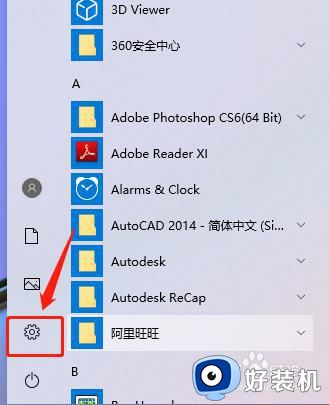
2、进入设置的菜单窗口,选择“个性化”选项;
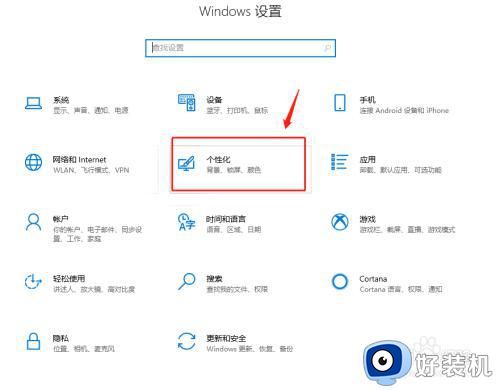
3、在"个性化"的窗口中左侧选择"主题",然后下滑右侧的选项卡,找到"z桌面图标设置";
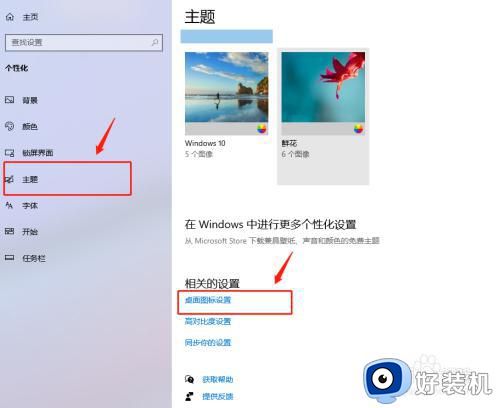
4、弹出桌面图标设置的对话框,勾选需要显示的图标前面的复选框,点击"应用",回到桌面后,就看到桌面上已经有"此电脑"的图标了;
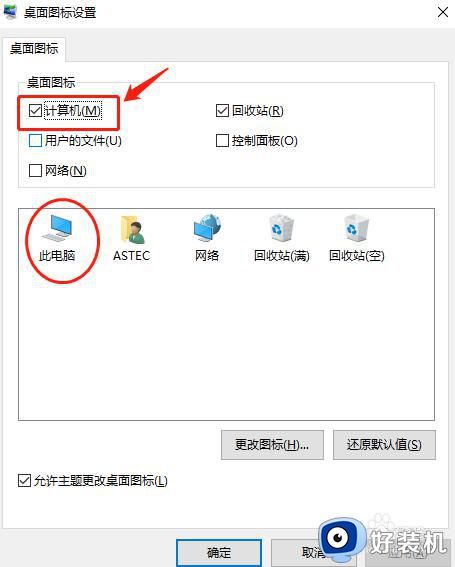
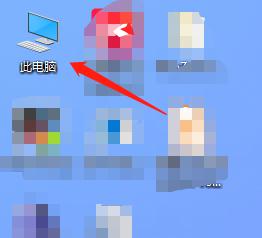
关于win10 桌面删除了 此电脑的详细解决方法就给大家介绍到这里了,按照上面的方法操作之后,桌面此电脑图标就会又出现了。
相关教程:
win10怎么设置在桌面显示我的电脑
win10 桌面删除了 此电脑怎么解决 win10误删我的电脑图标如何修复相关教程
- win10不小心删除了我的电脑怎么恢复 win10误删了我的电脑如何解决
- win10有两种ie浏览器怎么回事 win10电脑桌面有两个ie图标如何处理
- 怎么删除电脑桌面背景图win10 win10如何删除电脑桌面背景图
- win10删除windowsold后启动后桌面无图标如何解决
- win10怎么删除桌面图标 win10删除桌面图标的方法
- win10桌面图标消失了怎么恢复 win10桌面图标不见了如何解决
- win10系统如何在桌面显示“此电脑”图标 win10在桌面显示“我的桌面”的教程
- win10垃圾桶怎么调出来 win10桌面垃圾桶不见了如何恢复
- win10 桌面快捷键图标如何去掉 win10桌面快捷方式图标小箭头怎么删除
- 为什么win10回收站清空了图标还是满的 win10回收站清空了图标还是满的如何解决
- win10拼音打字没有预选框怎么办 win10微软拼音打字没有选字框修复方法
- win10你的电脑不能投影到其他屏幕怎么回事 win10电脑提示你的电脑不能投影到其他屏幕如何处理
- win10任务栏没反应怎么办 win10任务栏无响应如何修复
- win10频繁断网重启才能连上怎么回事?win10老是断网需重启如何解决
- win10批量卸载字体的步骤 win10如何批量卸载字体
- win10配置在哪里看 win10配置怎么看
win10教程推荐
- 1 win10亮度调节失效怎么办 win10亮度调节没有反应处理方法
- 2 win10屏幕分辨率被锁定了怎么解除 win10电脑屏幕分辨率被锁定解决方法
- 3 win10怎么看电脑配置和型号 电脑windows10在哪里看配置
- 4 win10内存16g可用8g怎么办 win10内存16g显示只有8g可用完美解决方法
- 5 win10的ipv4怎么设置地址 win10如何设置ipv4地址
- 6 苹果电脑双系统win10启动不了怎么办 苹果双系统进不去win10系统处理方法
- 7 win10更换系统盘如何设置 win10电脑怎么更换系统盘
- 8 win10输入法没了语言栏也消失了怎么回事 win10输入法语言栏不见了如何解决
- 9 win10资源管理器卡死无响应怎么办 win10资源管理器未响应死机处理方法
- 10 win10没有自带游戏怎么办 win10系统自带游戏隐藏了的解决办法
